【导读】ps创意字体设计教程相关问题,下面191路由网小编为大家详细解答。
在ps这款软件上,要怎么进行创意字体设计,一起来看相关教程。
以Adobe Photoshop cs6版本为例
第一步打开ps,新建画布,快捷键Alt+Delete填充颜色


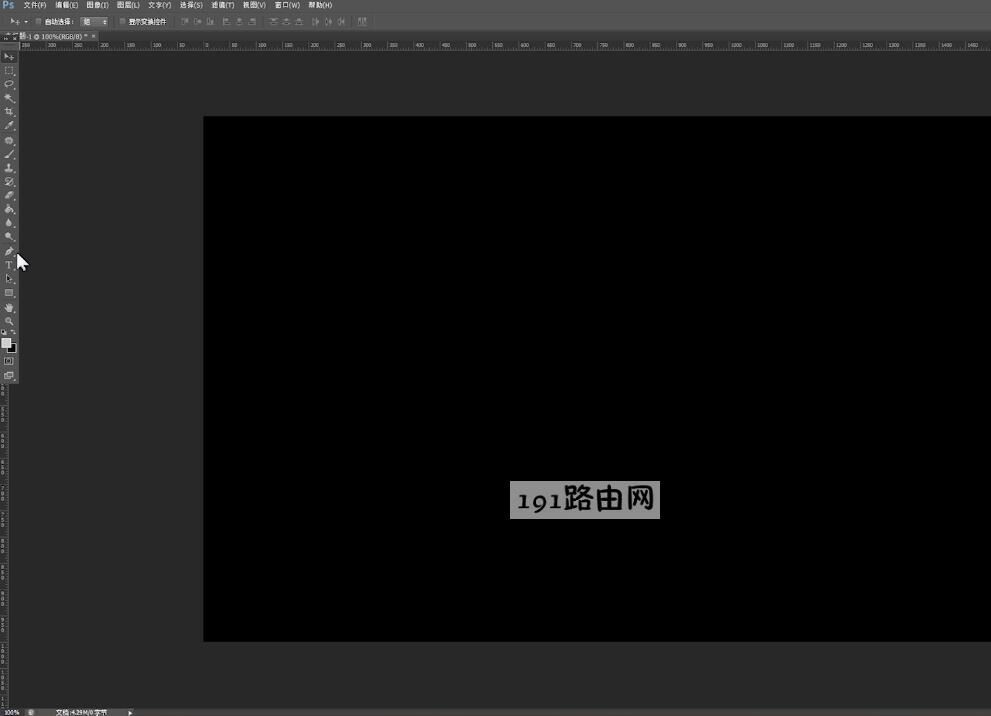
第二步选择文字工具,输入文字,选中文字,右键单击,选择仿斜体
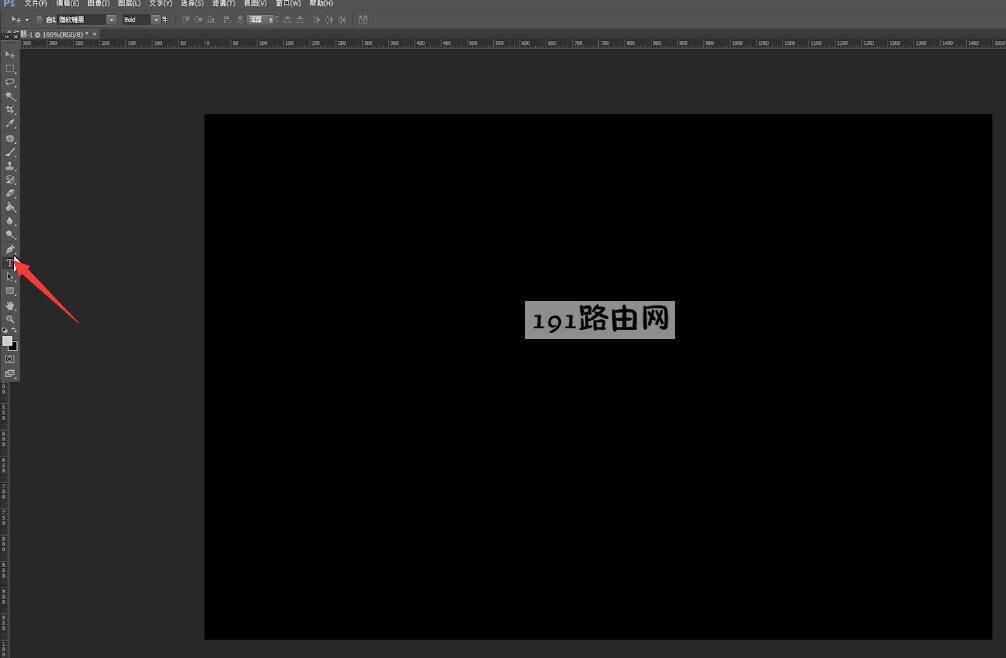

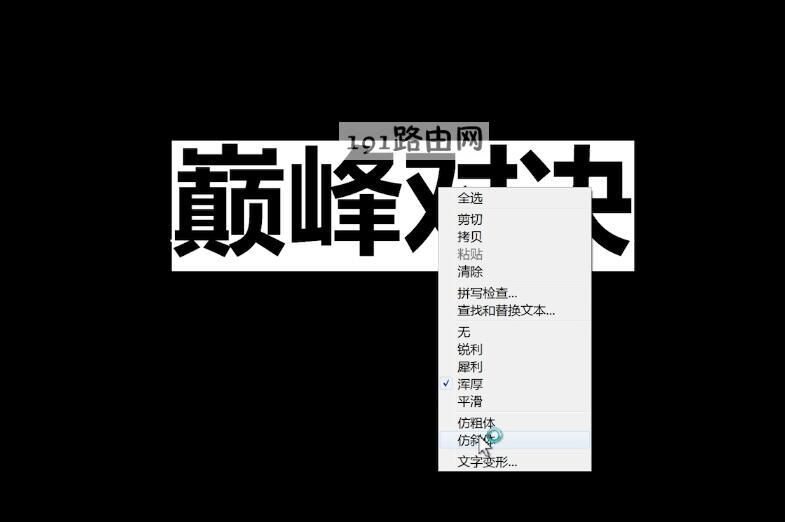
第三步右键单击文字图层,转换为形状

第四步再选择钢笔工具,在文字上添加锚点,移动锚点,对文字的形状进行变换


第五步再次选择钢笔工具,在上方属性栏点击路径操作,选择减去顶层形状

第六步接着直接使用钢笔工具在文字上勾画喜欢的图形

第七步新建图层,再继续使用钢笔工具勾画其他装饰图形即可


总结:以上就是191路由网整理的ps创意字体设计教程图文教程内容,希望能帮助到大家。




